הרישום של חלונות לא קיבל שום עיקריעדכונים בשנים האחרונות. היו שתי גרסאות חלונות מרכזיות ששוחררו, אך מעולם הרישום לא הגיע לשיפור משמעותי. הסיבה לכך שהיא מקבלת מעט כה תשומת לב היא ככל הנראה מכיוון שלא רבים משתמשים בה. משתמשי כוח לצבוט דברים ברישום לעתים קרובות מספיק אבל הם במיעוט. עם זאת, החל מ- Insider Build 14942 של Windows, הרישום של Windows מקבל תכונת חיפוש. זה מאפשר למשתמשים להדביק נתיב למיקום במקום צורך לאתר אותו ידנית. ככה זה עובד.
כשאתה פותח את עורך הרישום בבניין 14942, תראה סרגל חדש בחלקו העליון הנקרא 'מחשב' כברירת מחדל. זהו מיקום ברירת המחדל שאיתו נפתח הרישום.

הדבק במיקום שאליו ברצונך להגיע ולחץ על מקש Enter. עורך הרישום יקפוץ ממש אליו. התיקיה שאליה ברצונך לגשת מורחבת כאשר הרישום פותח את המיקום.
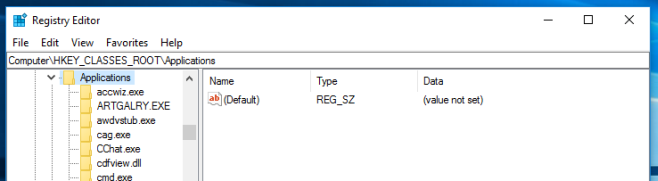
זו תכונה קטנה אך נחוצה. פתיחת מיקום ברישום זה מעצבן. קשה לנווט את רשימת התיקיות הארוכה שעליך לעבור כדי להגיע ימינה. בחלק מהתיקיות ישנן כל כך הרבה תיקיות קינון, שיכול לקחת זמן רב להגיע לתיקיה הנכונה.
בעזרת תכונת החיפוש תוכלו להעתיק ולהדביק אמיקום וזה ייקח אותך ישר אליו. אינך יכול לשנות את מיקום ברירת המחדל בו ייפתח הרישום. סרגל החיפוש יוגדר תמיד למחשב. אנו יכולים רק לקוות שתכונה זו תוצג לגירסה היציבה בהקדם האפשרי. זה זמין רק בטבעת המהירה של Insider Build, כך שיהיה צורך להמתין עד שהיא תעבור לגרסה היציבה.



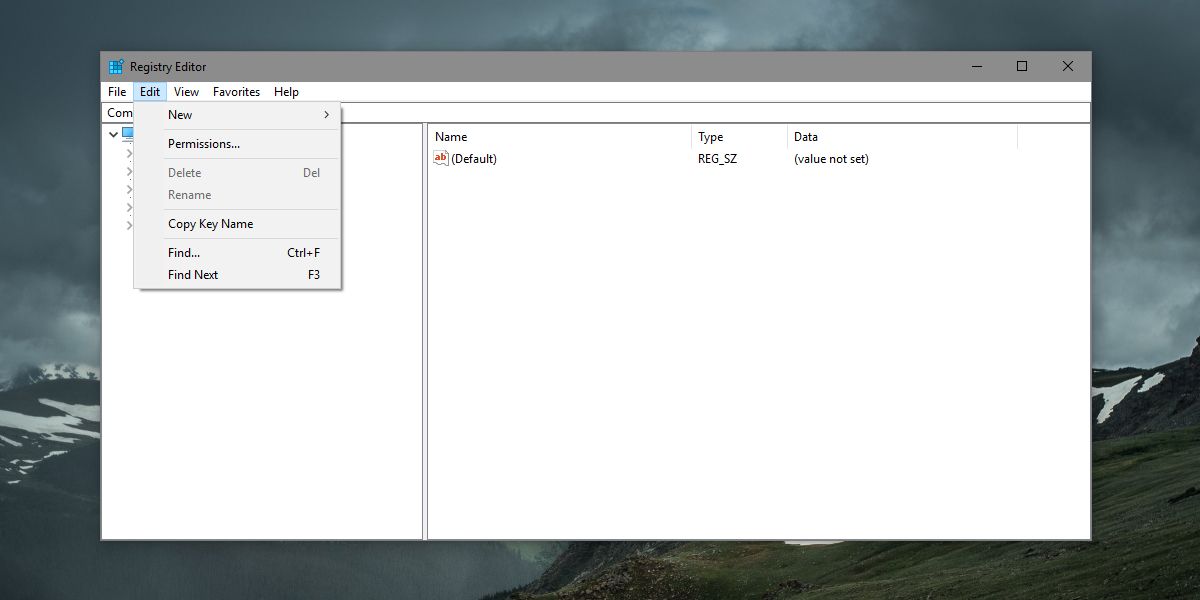









הערות